[Guida completa] 5 modi migliori per scaricare foto da iCloud
iCloud è considerato un'estensione del tuo hardguidare. Se stai utilizzando un dispositivo iOS o MacOS o persino un PC Windows, quasi tutti lo usano per l'archiviazione cloud. E quando si tratta di foto, la funzione Libreria foto di iCloud è uno dei modi migliori per archiviare le tue foto. Questa funzione è in grado di memorizzare un gran numero di foto in modalità wireless, ma il problema principale qui è che gli utenti non hanno idea di come scaricare foto da iCloud. Fondamentalmente memorizzano i file senza nemmeno sapere nulla. In realtà, è è molto facile accedere a quelle foto dal tuo iPhone XS / XS Max / XR / X / 8/7 / 6S / 6 / 5S o PC o Mac. Il dettaglio della procedura è dettagliato in questo articolo in modo da poterlo fare sul tuo proprio. Quindi, cominciamo.
- Parte 1: Come scaricare foto da iCloud su iPhone?
- Parte 2: come è possibile scaricare singole foto da iCloud tramite iCloud.com?
- Parte 3: Come puoi scaricare tutte le foto di iCloud su PC con iCloud per Windows?
- Parte 4: Come puoi scaricare le foto di iCloud su Mac?
- Parte 5: Il modo più semplice per scaricare foto da iCloud Backup su PC / Mac?
Parte 1: Come scaricare foto da iCloud su iPhone
Una delle app iOS più vecchie, iCloud è stata progettataper archiviare i tuoi file essenziali nei momenti di necessità e puoi anche scaricarli quando ti servono di nuovo. Quando parliamo di foto, iCloud fornisce una funzione speciale per quello scopo specifico nota come Libreria foto iCloud. Fondamentalmente, puoi utilizzare questa funzione per scaricare o trasferire le foto esistenti sul tuo iPhone o altri dispositivi in cui iCloud è stato attivato con il tuo account. Quindi, puoi scaricare foto da iCloud su iPhone o accedervi direttamente tramite il sito Web iCloud. I seguenti passaggi ti mostreranno come scaricare rapidamente le foto da iCloud sul tuo iPhone.
- Innanzitutto, attiva la funzione Libreria foto dalle Impostazioni del tuo iPhone. Vai su Impostazioni, quindi iCloud e quindi procedi di nuovo su Foto. Trova e attiva la libreria di foto di iCloud.
- 2. Ora tocca l'opzione "Scarica e mantieni originale".
- 3. Dopo di che puoi facilmente avviare l'app Foto sul tuo iPhone per vedere le foto, iCloud Photo Library sincronizzerà automaticamente i dati.

Questo metodo per scaricare foto da iCloud è molto semplice ma efficace. È possibile ottenere una copia della foto scaricata ma l'originale è sicuro nella libreria di foto.
Parte 2: Come puoi scaricare singole foto da iCloud tramite iCloud.com
Hai una o più foto memorizzate nel tuoAccount iCloud ma vuoi scaricare foto da iCloud in modo sicuro? iCloud può aiutarti a scaricare o accedere a foto singole o multiple. Ecco come puoi farlo:
- Innanzitutto, questo metodo è applicabile su Mac, PC o qualsiasi altro dispositivo supportato.
- 2. Inizia con l'apertura di un browser sul dispositivo e digita www.icloud.com.
- 3. Dopo l'apertura del sito Web, è possibile accedere con il proprio ID Apple.
- 4. Una volta effettuato l'accesso, fare clic sull'icona Foto nel sito Web.
- 5. Fai clic sulla foto che desideri scaricare.
- 6. Dopo che le foto sono state caricate sullo schermo, fare clic sull'angolo in alto a destra dello schermo, è disponibile un pulsante di download.
- 7. Devi ripetere la procedura per ogni foto che desideri scaricare.
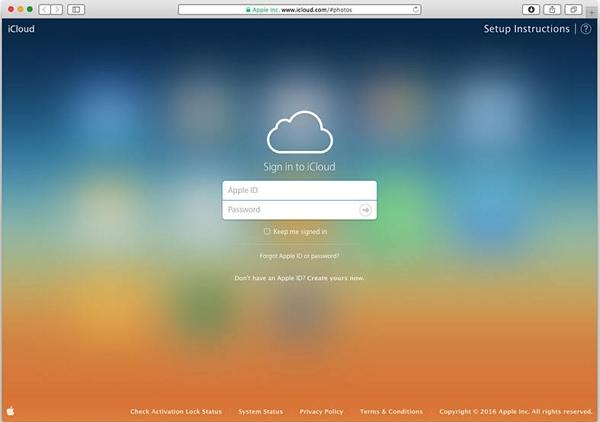


Ecco qua, in questo modo è possibile scaricarefoto direttamente da iCloud.com. La procedura è la stessa su qualsiasi browser web, quindi non importa dove stai scaricando le tue foto, è sostanzialmente la stessa.
Parte 3: Come puoi scaricare tutte le foto di iCloud su PC con iCloud per Windows
iCloud Photo Library è senza dubbio uno dei più sicuriluoghi in cui conservare le tue foto, ma la maggior parte degli utenti desidera una sorta di assicurazione nel caso in cui accada qualcosa alle loro amate foto, che potrebbe essere la ragione della loro necessità di scaricare le foto di iCloud sul PC. Ora, la procedura per ottenere tutte le foto tutte in una volta è molto semplice. Dare un'occhiata:
- 1. Vai su Impostazioni sul tuo iPhone, quindi vai su iCloud. Apri Foto e attiva la Libreria foto di iCloud.
- 2. Sul PC, scaricare e installare il software iCloud per Windows.
- 3. Ora avvia lo strumento e inserisci l'account iCloud con l'ID Apple e la password.
- 4. Dopo aver effettuato l'accesso correttamente, selezionare "Opzioni" accanto a "Foto".
- 5. Attiva iCloud Photo Library.
- 6. Vai a Esplora risorse di Windows e trova la cartella Foto di iCloud.
- 7. Tocca "Scarica foto e video" e seleziona le foto.
- 8. Puoi selezionare tutto o scegliere rispettivamente gli anni.
- 9. Una volta selezionati tutti, è possibile fare clic su "Download".
- 10. Ora, apri la cartella Download all'interno della cartella Foto di iCloud e otterrai subito l'accesso alle tue foto di iCloud.
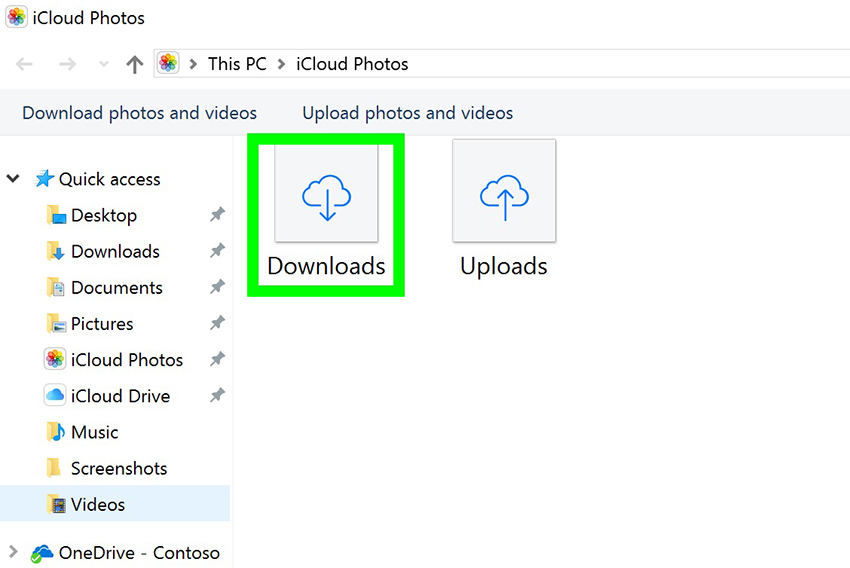
Questo è un processo semplice e le foto possono essere trovate nella cartella Download. È inoltre possibile modificare la posizione durante il download dei file.
Parte 4: Come puoi scaricare le foto di iCloud su Mac
Se utilizzi un dispositivo Mac, l'opzione miglioreè scaricare le foto su quel dispositivo prima di trasferirle su un altro server. In questo modo puoi anche conservare una copia della tua libreria di foto sul tuo Mac. La procedura per estrarre le tue foto da iCloud a Mac è la seguente:
- 1. Supponendo che sul tuo iPhone sia attivata la funzione Libreria foto iCloud.
- 2. Apri le foto sul tuo Mac, quindi fai clic su "Foto".
- 3. Successivamente, passa a Preferenze.
- 4. Ora, vai su iCloud e inserisci l'account iCloud con l'aiuto del tuo ID Apple e password.
- 5. Attiva iCloud Photo Library e seleziona l'opzione "Scarica gli originali su questo Mac".
- 6. Ora puoi chiudere le Preferenze e selezionare le Foto.
- 7. Puoi premere "Comando + A" per selezionare tutte le foto o semplicemente toccare la foto che desideri.
- 8. Quindi fare clic su File e fare clic su Esporta.
- 9. Quando si esportano le foto, è possibile selezionare una delle due opzioni; Esporta originale non modificato o seleziona Esporta elementi.
- 10. Infine, seleziona una cartella di destinazione e tocca Esporta.

Ecco fatto! In questo modo puoi scaricare facilmente tutte le foto da iCloud sul tuo dispositivo Mac. Sebbene non sia un processo facile da eseguire, è comunque efficace.
Parte 5: Il modo più semplice per scaricare foto da iCloud Backup su PC / Mac
https: //www.tenorshare.com / products / iphone-data-recovery.html è uno strumento di terze parti che viene utilizzato dagli utenti di tutto il mondo per ripristinare il backup di iCloud e persino per ripristinare i dati eliminati. La funzione di recupero selettivo di questo strumento è un vantaggio per gli utenti che desiderano ottenere immagini dal loro backup iCloud. Sì, hai sentito bene; questo software stellare ti permetterà anche di scaricare immagini dal backup iCloud molto facilmente e in modo troppo selettivo. Lo strumento è supportato sia su Windows che su Mac. La velocità di trasferimento è sorprendente e non vi è alcuna possibilità di perdita di dati. Quindi, se hai un PC Windows o un Mac, non preoccuparti, basta seguire la procedura indicata di seguito:
1. Inizia scaricando e installando Tenorshare UltData sul tuo computer, fai clic su "Ripristina dal file di backup iCloud" nella finestra principale. Quindi accedi a iCloud con il tuo ID Apple.

2. Dopo aver effettuato l'accesso è possibile scegliere un backup che contenga le foto e fare clic su "Avanti".
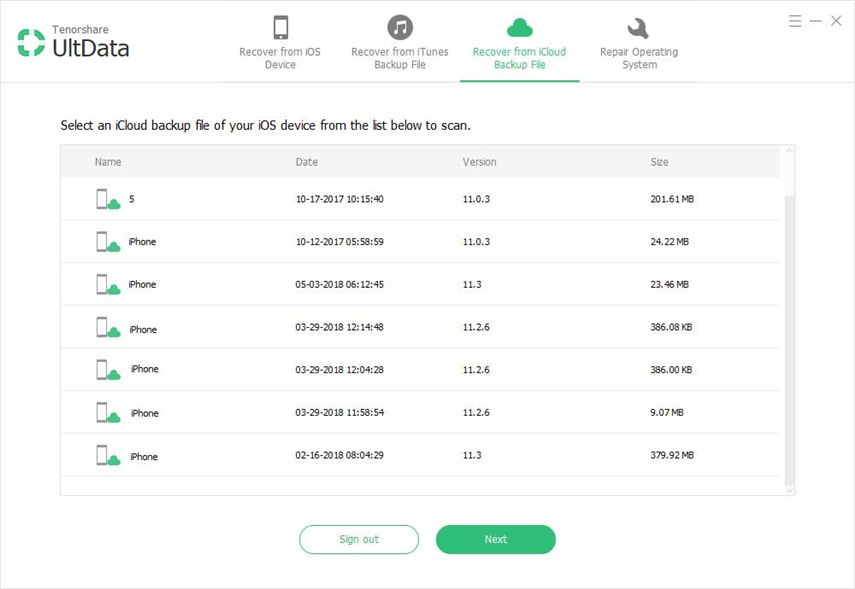
3. Selezionare le opzioni "Rullino fotografico e video" e "Foto app" nella scheda "Foto e video", quindi fare clic su Avanti per la scansione e il download.

4. Al termine del download, selezionare le foto richieste necessarie e toccare "Ripristina".

Bene, il tuo obiettivo di scaricare foto da un backup termina qui. Si, è così facile! La funzione selettiva è un ottimo componente aggiuntivo per questo fantastico software.
Conclusione
Nel complesso, questi sono i modi migliori per ottenere il tuoFoto iCloud sui tuoi rispettivi dispositivi. Tutti questi metodi sono provati e testati e funziona come dovrebbe se fatto bene! Scegli quello secondo le tue necessità e segui attentamente le istruzioni. Speriamo che ti istruisca e risolva tutti i problemi di download delle foto di iCloud.
Secondo noi, se vuoi sapere il megliometodo qui, ti consigliamo vivamente di scegliere Tenorshare UltData. Tieni presente che, tranne UltData, ogni opzione qui è wireless e comporta un certo rischio di perdita di dati e velocità di trasferimento lente. Quindi, è meglio scegliere l'opzione più sicura! È semplicemente il modo migliore per ottenere le tue foto di iCloud in quanto è dotato di ottime funzionalità e offre il metodo di download più semplice ma efficace sia sul tuo PC che su Mac.



![[Guida completa] Come sincronizzare la musica di iPhone su iTunes](/images/transfer-music/full-guide-how-to-sync-iphone-music-to-itunes.jpg)





